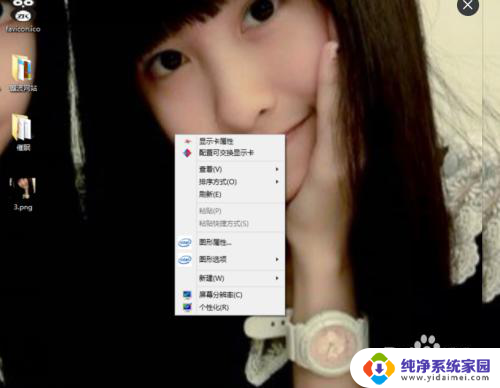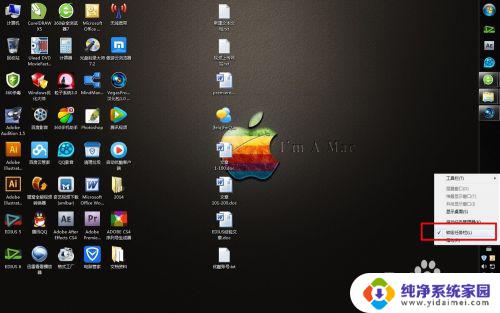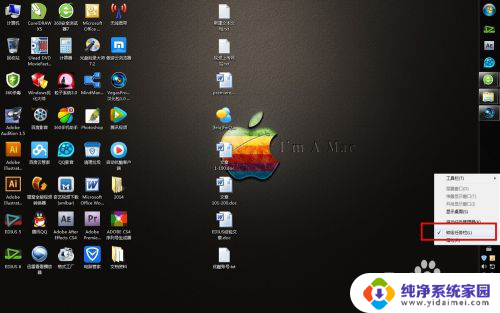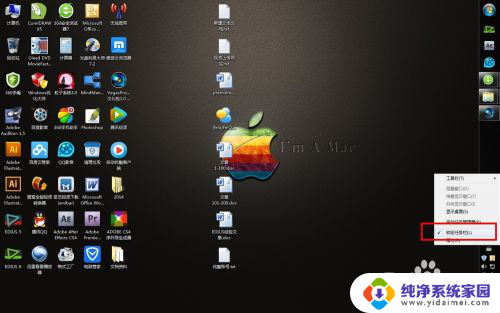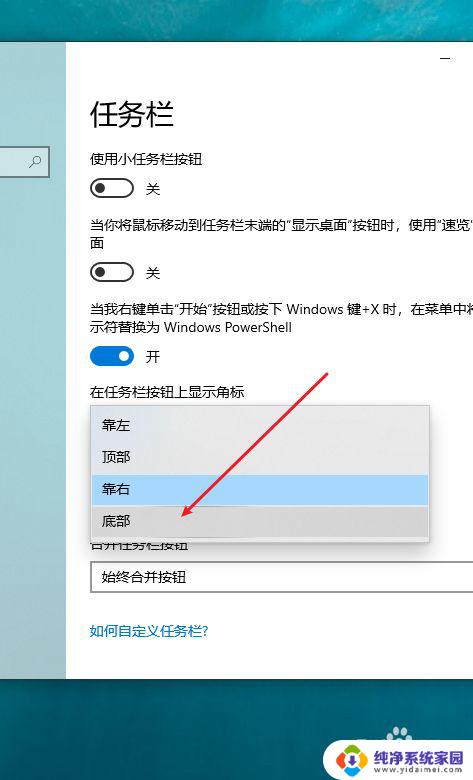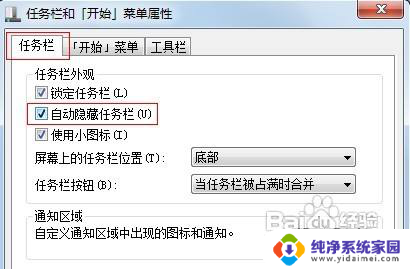电脑最下方的任务栏跑到最左边去了 电脑任务栏突然移到了左边怎么恢复
更新时间:2024-02-27 09:00:47作者:yang
当我们使用电脑时,任务栏通常会位于屏幕底部,为我们提供快速访问应用程序和系统功能的便利,有时候我们可能会遇到一个令人困惑的问题,就是电脑任务栏突然移动到了屏幕左侧。这种情况下,我们可能会感到困惑,不知道该如何恢复任务栏到原本的位置。面对这个问题,我们可以采取一些简单的步骤来解决,以确保任务栏重新回到屏幕底部的位置。接下来我将为大家介绍一些恢复任务栏位置的方法。
方法如下:
1.电脑的“任务栏”、“开始按钮”跑到了左边。如下(右)图所示。

2.首先右击你电脑的“任务栏”如下图所示,然后点击“属性”选项。
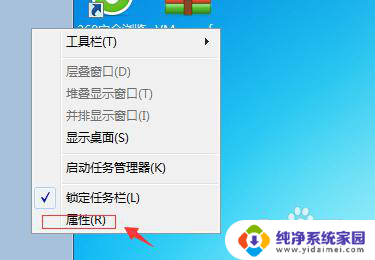
3.进入属性(如下图所示),找到“屏幕上的任务栏位置”的选项。
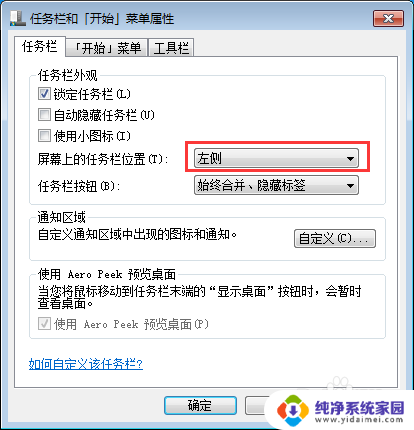
4.单击后,选择“底部”,如下图所示
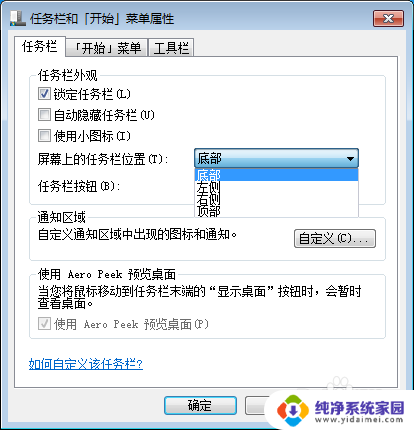
5.点击“应用”点击“确定”。好了,这样你的电脑就恢复原样了。
6.本期教程就到这里,如果喜欢请关注我o!
以上就是电脑最下方的任务栏跑到最左边去了的全部内容,如果遇到这种情况,你可以按照以上步骤进行解决,非常简单和快速。